win10文件夹删掉后自动出现怎么办_win10文件夹删掉后自动出现解决方法
很多用户在使用win10系统时有会出现一些问题,有的用户可能会遇到文件夹删掉后又自动出现了的情况。遇到这个情况可能是我们删除的方法没用对,这也是困恼大家的一个问题,那么win10文件夹删掉后自动出现怎么办呢?下面我们就一起来看看win10文件夹删掉后自动出现解决方法。
win10文件夹删掉后自动出现解决方法:
1、首先找到需要删除的那一个文件夹,鼠标右键单击该文件夹。

2、然后在弹出来的菜单栏中,选择点击“使用 360强力删除”选项。
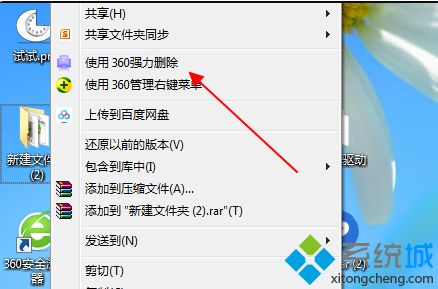
3、然后在弹出来的窗口中点击打勾“防止恢复”选项。

4、然后鼠标左键单击界面右下角的“粉碎文件”,这样就完成了。

以上就是win10文件夹删掉后自动出现的解决方法,有遇到这个情况的用户可以根据以上步骤来操作,希望可以帮到大家。
我告诉你msdn版权声明:以上内容作者已申请原创保护,未经允许不得转载,侵权必究!授权事宜、对本内容有异议或投诉,敬请联系网站管理员,我们将尽快回复您,谢谢合作!










